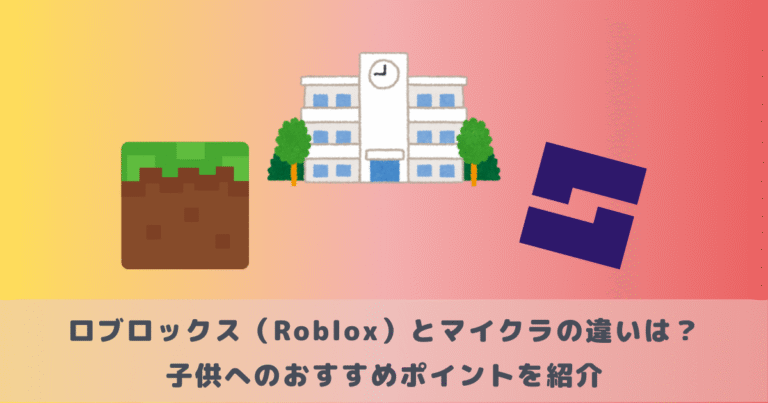近年では、YouTubeや動画配信サービスでもVR動画を視聴できる機会も増えてきました。
動画配信サービスなどの競争が激化している中で、VR動画は新たな動画体験として非常に注目されているのです。
このような時代の流れの中で、「VR動画を自分でも作ってみたい!」と考える人も増えてきています。
しかし、VR動画の作り方や必要な機材、費用については、初心者にとっては難しいイメージがあるかもしれません。
そこで本記事では、VR動画とその他の動画との違い、作り方から必要な機材・費用についてわかりやすくご紹介します。
VR動画制作に興味のある方や、自分でVR動画を作ってみたいと思っている方は、ぜひ最後までご覧ください。
安全教育・反復練習・作業支援に役立つ
産業用VR活用事例集を無料プレゼント!

VRの活用をご検討の方必見の事例集!無料ダウンロードはこちら
資料をダウンロードする目次
|VR動画とは?
VR(Virtual Reality)動画とは、仮想現実空間で360度全方位を視聴者が自由に見回せる動画のことです。
従来の映像とは異なり、視聴者は自分自身で周囲を見渡すことができ、臨場感や没入感が非常に高くなります。
例えば、RPGゲーム風のVR動画を視聴すると、まるで目の前にゲームに登場するモンスターが現れているような感覚を味わえます。
ただし、あくまでも「視覚」のみに焦点を当てたものであるため、「嗅覚」や「触覚」のような感覚までは再現できません。
嗅覚や触覚にも干渉できるような研究は進められていますが、実用レベルまでには至っていないのが現状です。
VR動画を楽しむには通常、VRヘッドセット(Meta QuestやPSVRなど)を装着する必要があります。
用途や目的によって様々な値段帯のものがあるので、詳しくは以下の記事をご確認ください。
<あわせて読みたい!!>
AR動画と360度動画の違い
VR動画が幅広く認知されていくとともに、最近では「AR動画」や「360度動画」という種類の動画も多くなってきました。
この3つは意味合いが非常に似ているため、混同しがちな方が多い印象です。
まず「AR動画」についてですが、AR(Augmented Reality)つまり拡張現実は、現実の世界にデジタル情報やオブジェクトを重ね合わせる技術です。
スマートフォンや特別な眼鏡を使って、現実世界に仮想のオブジェクトや情報を表示させることができます。
例えば、「ポケモンGO」などがAR動画の良い例でしょう。
次に「360°動画」は、全方位をカバーするカメラで撮影された動画で、視聴者は動画内で自由に視点を変えることができる動画です。
この技術では特別なヘッドセットは必要なく、スマートフォンやコンピュータの画面上で360度全方位を見ることができます。
例えば、美しい風景の中心に立っているような体験や、コンサートやスポーツイベントの真っ只中にいるような感覚を味わえます。
これだけでは理解しづらいかもしれないので、以下に3つの動画の違いについて簡単にまとめました。
<VR、AR、360度動画の違い>
| VR動画 | AR動画 | 360°動画 | |
| 特徴 | 没入型体験を提供 | 現実世界に情報やオブジェクトを重ね合わせ | 全方位の視点から見ることができる |
| 使用機器 | VRヘッドセット | スマートフォン、特別な眼鏡など | 通常のデバイス(スマートフォン、コンピュータなど) |
VR動画はiPhoneなどのスマホでも作れる?
VR動画というと専門的な技術が必要なように思えますが、実はiPhoneなどのスマホ端末でも作れてしまいます。
スマートフォンでVR動画を作るためには、適切なアプリケーションを利用することが重要です。
現在では、VRコンテンツを作成できる多数のアプリがあり、それらは直感的な操作性と充実した編集機能を備えています。
<VR動画用のスマホアプリの例>
- Google Cardboard Camera:スマホでVR写真や動画を簡単に撮影できるアプリ
- Insta360 ONE X:360度の映像の撮影と編集に特化したアプリ。Insta360のカメラと連携可能
- VeeR VR Editor:直感的なインターフェースで360度動画の撮影と編集ができるアプリ
- Theta+ Video:Ricoh Thetaカメラ用に設計されたが、他の360度動画も編集可能なアプリ
具体的な手順としては、まず適したアプリをダウンロードし、インストールします。
撮影した映像はアプリ内で編集が可能で、カット編集やエフェクトの追加、さらには音声の挿入など、様々な機能を使ってVR動画をカスタマイズできます。
完成した動画は、アプリから直接ソーシャルメディアにアップロードしたり、友人と共有したりすることが可能です。
このように、スマホを活用したVR動画制作は、コンテンツ制作の新たな可能性を広げています。
|スマホでも簡単!VR動画の作り方
では、具体的にスマホでVR動画を作るにはどのような手順を踏んでいけば良いのでしょうか。
ここからは、スマホでのVR動画の作り方について紹介します。
手順①まずは必要な機材を確認
VR動画をスマホで作成するには、いくつか必要な機材があります。
以下に必要な機材をご紹介するので、まずはこれらの機材を取り揃えましょう。
高解像度のスマホ
高解像度のスマホは、VR動画を撮影するための中心となる機材です。
最新のスマートフォンであれば基本的に高解像度のカメラを備えていますが、古い機種を使っている場合は買い換えを検討する必要もあります。
360度カメラアタッチメント
ほとんどのスマホは標準で360度撮影に対応していません。
そのため、スマートフォンに取り付けて使用する360度カメラのアタッチメントが必要です。
アタッチメントを使用することで、全方位をカバーするVR動画の撮影が可能になります。
三脚または安定化装置
VR動画を撮影する際には、カメラが安定していることが重要です。
そのため、三脚や他の安定化装置を使用することを推奨します。これにより、ぶれのないクリアな映像を撮影できます。
専用アプリケーション
VR動画の撮影と編集には、専用のアプリケーションが必要です。
App StoreやGoogle Playには様々なVRカメラアプリがあり、撮影から編集までを一元管理できます。
外部マイク(オプション)
高品質な音声を求める場合は、外部マイクの使用を検討してください。
特に環境音が重要なVR動画では、内蔵マイクよりも優れた音質を得ることができます。
これらの機材を揃えることで、スマートフォンを使用して高品質なVR動画を作成することが可能になります。
手順②VR動画の企画
次に、VR動画の企画をする必要があります。
VR動画の目的や用途によって企画内容は変わってきますが、商業目的であれば企画は必ずしておきましょう。
企画をする際には、どのようなVR動画を作りたいのか、どのようなストーリーを伝えたいのか、また、どのような視点から映像を撮影するのか、といったことを考えます。
その際には、ターゲットとなる視聴者層や配信先のプラットフォームも考慮する必要があります。
また、VRならではの臨場感や没入感を活かした、インタラクティブな要素や演出を盛り込むことも検討すると良いでしょう。
。
手順③VRカメラで撮影
企画を十分に練ったら、次はいよいよVRカメラで撮影してみましょう。
スマホでVR動画を作成する場合、スマホアプリを使えば簡単にVRカメラとして使用することができます。
ただし、専用のVRカメラを利用して撮影を行うとより高品質なVR映像を撮影できるので、費用に余裕がある場合はVRカメラの購入を検討してみてください。
(※おすすめのVRカメラについては後述)
準備が整ったら撮影する場所や角度を決め、アプリを使ってVRカメラで撮影を行います。
撮影時には、VRならではの臨場感や没入感を高めるために、視野角を広くとることで、360度全方向を捉えるような撮影がおすすめです。
また、撮影時には、手振れ補正機能や照明調整機能を使用して、より高品質な映像を作ることができます。
撮影後には、映像の編集や加工が必要になりますが、撮影時にきちんと設定を行っておくことで、編集工程の作業効率が格段に上がります。
手順④動画を編集
映像が撮影できただけではVR動画は完成しません。
続いて、撮影した映像を専用のソフト・アプリなどを利用して編集する必要があります。
(※おすすめの編集ソフトは後述)
編集する内容としては、VR動画のトリミングやクロップ、映像の調整や色補正、テキストや音声の挿入などがあります。
また、VR動画は360度全方向を捉えるため、編集時には視野角の設定も重要です。
編集作業には正直「慣れ」も必要で、専用のソフトやアプリの使用方法を覚える必要があります。
しかし、多くの編集ソフトは直感的な操作が可能で、基本的なビデオ編集の知識があれば学習することは十分可能なので安心してください。
編集が完了したら、VR動画を再生しながら確認作業を行い、必要に応じて修正を加えましょう。
手順⑤動画をYouTubeなどにアップロードして公開する
VR動画の制作が完了したら、最後にその動画を公開して共有しましょう。
YouTubeなどのプラットフォームはVR動画の配信に適しており、幅広い視聴者にリーチすることが可能です。
<VR動画を視聴できる主なプラットフォーム>
- Vimeo
- Veer
- Littlstar
- Samsung VR
- Jaunt VR
上記のように、YouTube以外でもVR動画を視聴できるプラットフォームはありますが、やはりYouTubeが誰にとっても親しみ深いのでおすすめです。
YouTubeへ動画を公開する手順は非常に簡単です。
次項でYouTubeへの動画公開手順について詳しく説明します。
|作成したVR動画をYouTubeで公開する方法
普通の動画であれば、YouTubeへ動画をアップロードするのは非常に簡単ですが、VR動画の場合いくつかの手順をふむ必要があります。
とはいっても、簡単な3ステップで完了できるので安心してください。
手順①作成した動画のエンコードを行う
作成したVR動画をYouTubeで公開するには、まず動画のエンコードをしなければなりません。
「エンコード」とは、動画ファイルを再圧縮して、ファイルサイズを縮小したり、再生可能な品質を保ったままYouTubeが再生できるフォーマットに変換することです。
YouTubeは、複数の解像度やビットレートをサポートしているため、自動的に最適な解像度やビットレートを選択して再エンコードします。
しかし、より高品質な動画を提供するために、事前に高解像度でのエンコードや高ビットレートでのエンコードを行っておきましょう。
一般的には、YouTubeは「MP4」フォーマットを採用しています。
エンコードが完了したら、次はYouTubeにアップロードする手順に進みます。
メタデータを設定
動画のエンコードが完了したら、次はメタデータを設定しましょう。
「メタデータ」とは、動画の情報や属性を記述するデータのことで、YouTubeで動画を検索したり、推奨動画として表示するために非常に重要な役割を果たします。
VR動画を公開する場合は、以下のようなメタデータを設定する必要があります。
<設定する主なメタデータ>
- 360度動画の識別:動画が360度ビューであることを示すフラグ
- ステレオスコピック3D設定(3D VR動画の場合):左目用と右目用の映像がどのようにエンコードされているかを示す情報
- 空間オーディオの設定(使用している場合):動画が空間オーディオをサポートしていることを示す情報
- 解像度とアスペクト比:動画の解像度(例:4K、1080p)とアスペクト比
- ビデオのフレームレート:動画のフレームレート(例:30fps、60fps)
- ビットレート:動画のビットレート、高いビットレートはより高い画質
- コーデック情報:使用されているビデオコーデック(例:H.264、VP9)
- 色空間情報:カラーのグレーディングと色空間(例:sRGB、BT.2020)
メタデータを設定したら、カテゴリーや公開範囲を設定します。
VR動画の場合は、「360度動画」というカテゴリーを選択しましょう。
これらのメタデータを正確に設定することで、より多くの視聴者にリーチし、再生回数や高い評価のVR動画を作成することが可能です。
動画アップロードして公開する
以上の作業が完了すれば、あとはYouTubeに動画をアップロードするだけです。
まず、YouTubeにログインして、画面右上の「カメラのマーク」をクリックして、動画をアップロードする画面に移動します。
次に、アップロードしたいVR動画ファイルを選択し、必要な情報を入力していきます。
この際、先に設定したメタデータを確認し、必要に応じて修正しておきましょう。
また、動画のプライバシー設定を決定して公開範囲を指定します。
全世界に公開するのか、一部の国にのみ公開するのか、限定公開するのかなど、用途に応じて適切な設定を行います。
最後にアップロードボタンを押せば、動画のアップロードは完了です。
アップロード速度は動画サイズによって異なりますが、通常であれば5〜10分ほどでアップロードは完了します。
ただし、混雑状況によってはそれ以上に時間がかかる場合もあるので、その際は通信状況を確認してください。
|VR動画作成に必要な機材とおすすめ商品
ここからは、VR動画作成に必要な機材とおすすめ商品について紹介します。
VRカメラ
VR動画を作成するためには、様々な機材が必要となります。
その中でも特に重要なのがVRカメラです。
とはいっても、現在では多くのVRカメラがリリースされています。そのため、どの商品を選べばいいか迷う方も多いでしょう。
そこで以下では、VR動画作成で人気の高いおすすめのVRカメラを紹介します。
おすすめVRカメラ①GoProシリーズ
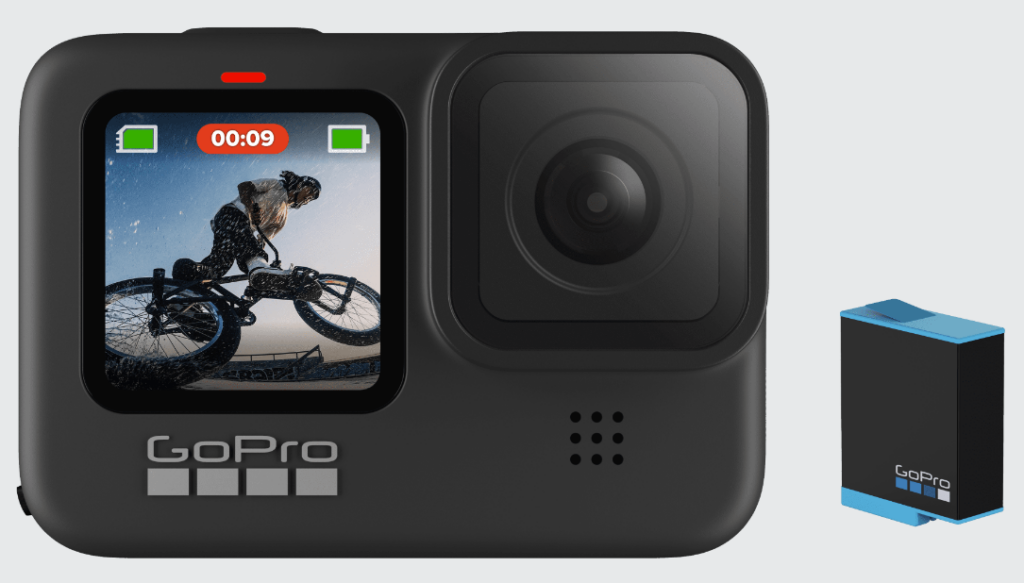
| <GoProシリーズの基本情報> | |
| おすすめモデル | GoPro HERO10 Black、GoPro MAX |
| 価格帯 | ・GoPro HERO10 Black: 42,800円・GoPro MAX: 61,800円 |
| 特徴 | 4K/5K画質、耐水性、耐久性、手ブレ補正、360度撮影(GoPro MAXのみ) |
| 公式サイト | GoPro公式サイト |
「GoPro」は、アウトドアやスポーツなどで活躍する、世界的に有名なアクションカメラです。
360度カメラではありませんが、VR動画制作に必要な機能を備えており、高品質な映像を撮影できます。
超広角レンズを搭載しているため、被写体全体を捉えることができるのが特徴です。
また、4K解像度にも対応しており、高精細な映像を撮影することができます。
編集機能には、タイムラプスやスローモーションなどが備わっており、プロ並みの映像制作が可能です。
「GoPro」は、アクションカメラとしてはもちろん、VR動画制作にもおすすめの商品です。
おすすめVRカメラ②RICOH THETAシリーズ

| <RICOH THETAシリーズの基本情報> | |
| おすすめモデル | RICOH THETA Z1、RICOH THETA SC2 |
| 価格帯 | ・RICOH THETA Z1: 132,800円・RICOH THETA SC2: 42,800円 |
| 特徴 | 360度全天球イメージ、高画質、4K動画、高音質のオーディオ録音、コンパクトサイズ |
| 公式サイト | RICOH THETA公式サイト |
「RICOH THETA」は、360度カメラの中でも特に使いやすさが評価されている商品です。
コンパクトで持ち運びにも便利でありながら、高性能な映像撮影が可能です。
2つの魚眼レンズを搭載しているため、全方位の映像を簡単に撮影できます。
また、ライブビュー機能により、スマホと連携して撮影中の映像を確認することも可能です。
撮影した映像は、専用のスマートフォンアプリで編集することができます。
ハイビジョンの映像だけでなく、4K解像度にも対応しているので、高画質な映像制作が可能です。
「RICOH THETA」は、操作性が非常にシンプルで評判なので、初心者からプロフェッショナルまで、幅広い層におすすめの商品です。
おすすめVRカメラ③Insta360シリーズ

| <Insta360シリーズの基本情報> | |
| おすすめモデル | Insta360 ONE X2、Insta360 ONE R |
| 価格帯 | ・Insta360 ONE X2: 38,500円(※セールス価格)・Insta360 ONE R: 60,140円(※セールス価格) |
| 特徴 | 360度撮影、5.7Kの高解像度、防水機能、手ブレ補正、AI編集機能、モジュラーシステム(ONE R) |
| 公式サイト | Insta360公式サイト |
「Insta360」は、360度カメラの中でも特に高品質な映像を撮影することができる商品です。
360度全方位を撮影するだけでなく、映像の安定化機能やスローモーション機能、HDR撮影機能など、豊富な機能を備えています。
4K解像度にも対応しており、高精細な映像を撮影することができます。
また、BluetoothやWi-Fi機能も備えているので、スマホと連携して映像の確認や編集が可能です。
軽量でコンパクトなデザインになっているため、持ち運びにも便利なのも嬉しいところ。
また、防水性能にも優れており、水中映像や濡れた状態でも撮影することができます。
「Insta360」については、以下の記事で解説しているので、詳しくは以下の記事をご確認ください。
<あわせて読みたい!!>
Insta360 ONE:360度カメラの革命 – 価格、特徴、使い方ガイド
VR動画編集ソフト
VR動画を作るためには、VR動画に対応している編集ソフトも必要です。
手軽な編集であればスマホアプリでも可能ですが、スティッチングが荒くなったり色調補正ができなかったりと、クオリティは下がりやすくなります。
より高品質な動画を作成するためには、以下に紹介するソフトがおすすめです。
おすすめソフト①Adobe Premiere Pro

| <Adobe Premiere Proの基本情報> | |
| 提供元 | Adobe Systems Incorporated |
| 推奨スペック | ・OS: Windows 10 (64-bit) または macOS v10.14 以降・プロセッサー: Intel® 6thGen または新しいCPU / AMD Ryzen™ 1000 シリーズまたは新しいCPU・RAM: 16 GB 以上(32 GB 推奨)・GPU: 4 GB の GPU VRAM・ハードディスク: 高速 SSD (推奨)・解像度: 1920 x 1080 以上 |
| 特徴 | VR動画編集サポート、高度なカラーグレーディング、オーディオミキシング、複数のビデオフォーマット対応、Adobe Creative Cloudとの統合 |
| インストールリンク | Adobe Premiere Pro ダウンロードページ |
「Adobe Premiere Pro」は、動画編集ソフトの中でも群を抜いて高い知名度を誇るソフトです。
一般的な編集だけでなく、パノラマ映像、3D映像、360度映像など、様々なVRコンテンツに対応しています。
多数のビデオ編集機能が備わっており、豊富なエフェクトやトランジションを使って、クリエイティブな編集が可能です。
また、マルチカメラ編集や音声編集、カラーグレーディングなど、編集に必要な機能が全て揃っているため、VR動画の制作において非常に便利です。
他のAdobe製品とも連携がしやすく、Adobe Creative Cloudと組み合わせることで、より高度な編集作業が可能になります。
おすすめソフト②Spacely
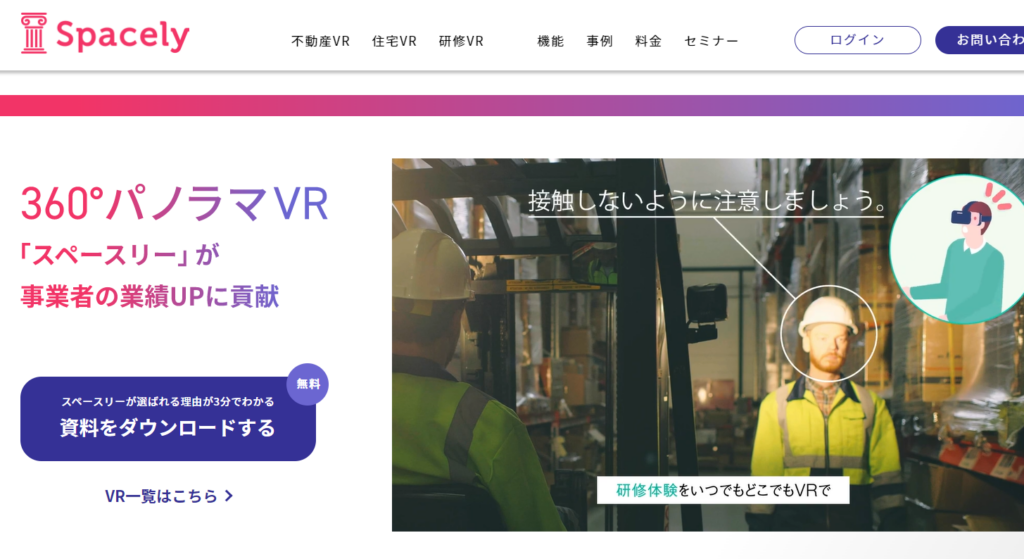
| <Spacelyの基本情報> | |
| 提供元 | 株式会社スペースリー |
| 推奨スペック | 特定の推奨スペックは明示されていないが、一般的なウェブブラウザを使用するデバイスで動作可能 |
| 特徴 | ・初心者でも約30分でVRコンテンツ作成可能・高品質な360度全天球画像・動画の自動作成・ユーザーの視線分析や追客機能によるマーケティング強化・AIによる空間設計やサイズ推定、自動画像補正などの機能 |
| インストールリンク | Spacely公式サイト |
「Spacely」は、360度VRコンテンツを、誰でも手軽に、簡単に制作、編集ができるクラウドソフトです。
。
撮影したパノラマ写真や3DCGデータをクラウドにアップロードするだけで、滑らかに動く高品質のVRコンテンツを自動で作成できます。
「初心者でも30分でVR動画が作れる!」が謳い文句で、初心者の方に特におすすめの編集ソフトです。
また、幅広いファイルフォーマットに対応しているため、動画をアップロードする際の手間も省けます。。
ただし、クラウドソフトなので料金は目的や用途によって変わってきます。
無料トライアルも可能なので、気になる方は公式サイトから資料を請求してみましょう。
おすすめソフト③Final Cut Pro X
| <Final Cut Pro Xの基本情報> | |
| 提供元 | Apple Inc. |
| 推奨スペック | ・macOS 10.15.6以降・4GBのRAM(8Kの編集、3Dのタイトル作成、360度VR編集には8GB以上推奨)・Metal対応のグラフィックスカード・1GBのVRAM(4K、3D、360度VRの編集には4GB以上推奨)・3.8GBのディスクスペース・3.5GHz Intel Core i5以上のプロセッサ推奨 |
| 特徴 | ・360度VRビデオ編集・高度なカラーグレーディング・HDRサポート・iMovieプロジェクトのインポート・HEVCとHEIFサポート・ロジックプロXのオーディオエフェクトプラグイン・Metalに基づく高速なオプティカルフロー分析 |
| インストールリンク | Final Cut Pro X公式サイト |
Macユーザーであれば、VR動画編集に「Final Cut Pro X」が特におすすめです。
Final Cut Pro Xは、リアルタイムでVRヘッドセットに映像を出力しながら編集が可能なので、没入型の映像作品をより直感的に作成できます。
また、高度なカラーグレーディング機能やHDRサポートも備えており、映像の色彩や輝度を細かく調整し、よりリアルで印象深い映像を創出することが可能です。
ユーザーインターフェースは直感的で使いやすく、編集中に必要なツールに簡単にアクセスできるように設計されているので初心者の方でも安心です。
加えて、iPhoneやiPadで作成したiMovieプロジェクトをFinal Cut Pro Xに簡単に読み込むことができ、高度な編集を行えます。
iPhoneなどの製品を使っている方は、Final Cut Pro Xは検討しておいて損はないでしょう。
|VR動画作りの注意点
ここからは、VR動画を作成する際の注意点について紹介します。
照明が使えない
VR動画を作成する際に注意すべき点の一つは、照明が使えないということです。
VR動画は360度全方位から撮影する必要があるため、従来の映像制作のように照明を設置して撮影することができません。
そのため、光の加減によって映像が変化することがあり、見た目の一貫性を保つことが困難になる場合があります。
また、室内の明るさや日光の加減によっても映像が変化することがあるため、撮影時の環境を考慮する必要があります。
このような問題を回避するためには、室内の明かりを適度に調節したり、強い日差しが差し込む場所を避けるなどをして対策しましょう。
余計なものが映らないように配慮が必要
VR動画を作成する際に注意すべき点の一つは、余計なものが映らないように配慮することです。
VR動画は360度全方位から撮影されるため、撮影された映像の周囲にある物体や人物なども映し出されてしまいます。
そのため、不用意にカメラを設置すると、撮影される範囲に不要なものが映り込んでしまい、映像の質を低下させる原因になります。
例えば、コンセントや配線、または人物の動きや音など、映像に余計な要素が入ると視聴者は集中できません。
これを防ぐためには、撮影前に周囲を注意深く確認し、不要な物体を取り除いたり、不必要な音や動きを抑えたりする必要があります。
|VR動画の作成にどれくらいの費用がかかる?
VR動画の制作費用は、撮影方法や機材、制作会社の規模やクオリティ、映像の長さや複雑さなど、様々な要因によって異なります。
一般的に、高品質なVR動画を制作する場合、機材のレンタル費用や制作スタッフの人件費、音声編集や映像編集などの制作作業に費用がかかります。
また、VR動画の制作には特殊な技術や知識が必要な場合があるため、専門のスタッフを雇う必要も考えねばなりません。
一方、自分でスマホや360度カメラで制作する場合、機材の購入費用や編集ソフトの購入費用がかかりますが、比較的低コストで制作することができます。
具体的な価格は委託先によって様々ですが、一般的には自社制作だと15〜20万円ほどで、外注する場合は20〜数百万円かかります。
コストを抑えるなら自社制作がおすすめ
自社で制作する場合、機材の購入費用やレンタル費用を抑えることができるほか、制作スタッフの人件費を削減することができます。
しかし、自社で制作する場合には、制作スタッフの技術や知識が必要であることや、機材やソフトウェアの選定など、様々な面で専門知識が必要になることもあるため、事前に十分な準備が必要です。
この点は企業や個人の状況によって違いが出てくるため、一概には言えませんが、専門人材がいる場合は自社制作を検討してみるのも十分にアリです。
クオリティの高いVR動画を作るなら外注がおすすめ
VR動画の制作には、高度な技術や知識が必要です。
制作するスタッフや専門機材の購入費用がかかることもあり、自社制作ではクオリティの高いVR動画を作るために必要な費用や時間をかけることができない場合があります。
そんな時は外注するのがおすすめです。
VR動画の制作を外注できる企業は現在ではかなり多く存在しますが、それぞれ独自の強みや価格帯を設定しているため、自社の目的や用途にあった企業またはサービスを選定しましょう。
<VR動画を外注できる企業>
- VR PARTNERS
- Inside maps (株式会社GREE)
- 株式会社 セカンドサイド
- 株式会社 カディンチェ
- VROX (株式会社 積木製作)
- 株式会社ハシラス
- 株式会社メディアクト
- アクチュアル株式会社
- 株式会社シネマレイ
- 株式会社ハコスコ
|まとめ:VR動画の作り方を知ってオリジナル作品を制作しよう!
本記事では、VR動画とその他の動画との違い、作り方から必要な機材についてわかりやすく解説しました。
VR動画を自作するためには、まずはVR動画の企画を考え、VRカメラで撮影を行い、動画編集ソフトで編集作業を行います。
その後、作成したVR動画をYouTubeなどで公開するなど複数のステップが必要です。
皆さんも是非一度、VR動画を自作してみてはいかがでしょうか?
今回も最後までお読みいただきありがとうございました!
安全教育・反復練習・作業支援に役立つ
産業用VR活用事例集を無料プレゼント!

VRの活用をご検討の方必見の事例集!無料ダウンロードはこちら
資料をダウンロードする
 TWITTER
TWITTER
 FACEBOOK
FACEBOOK
 はてブ
はてブ